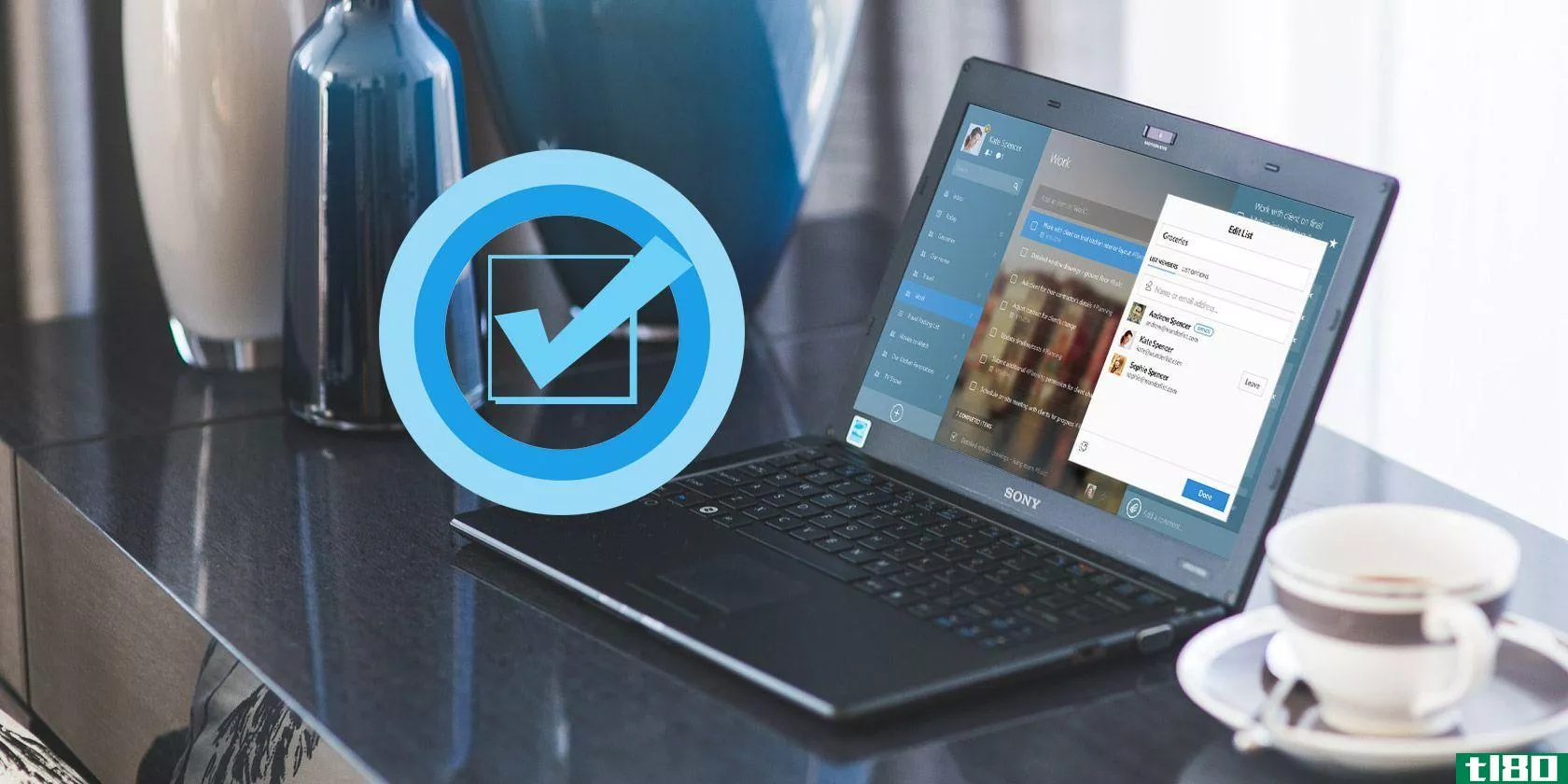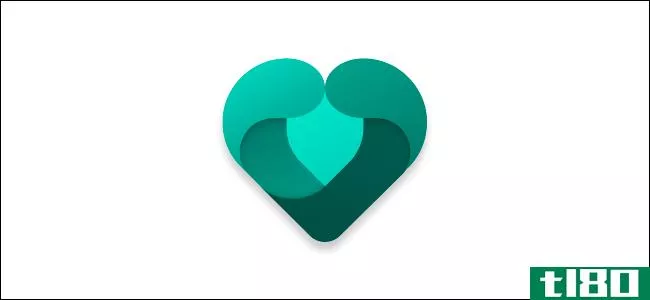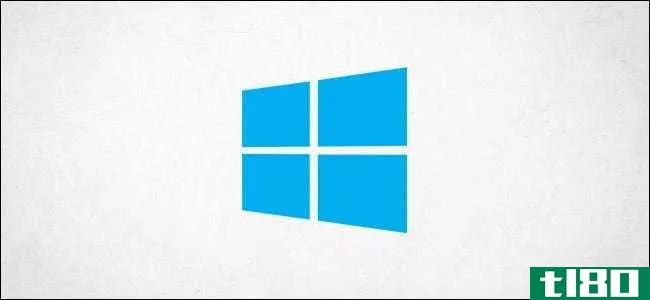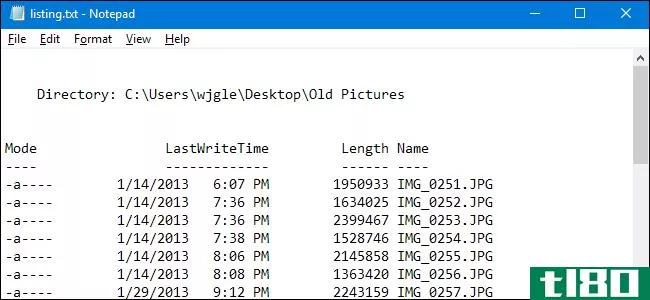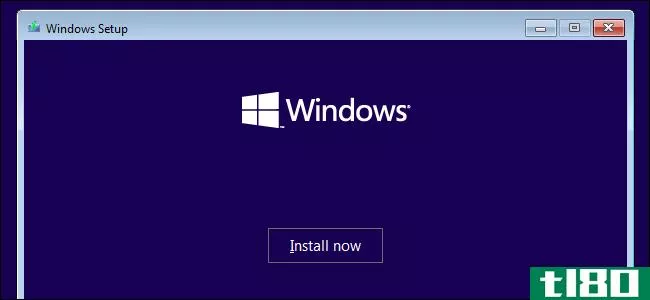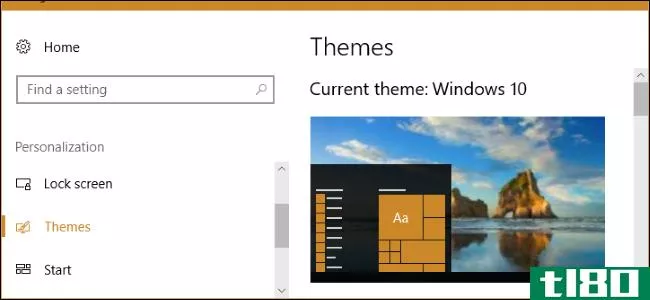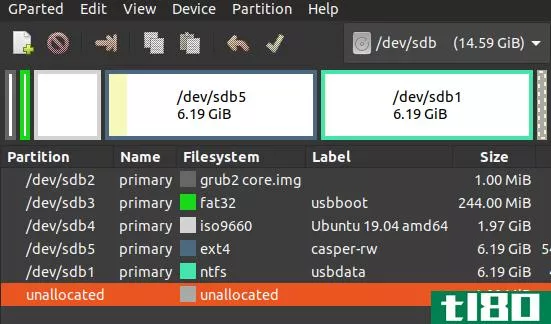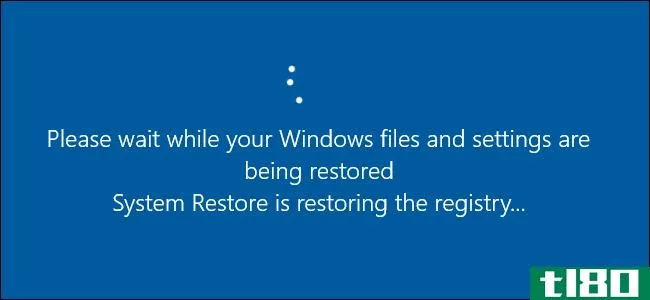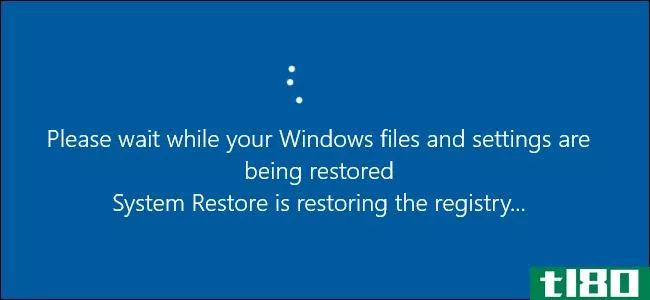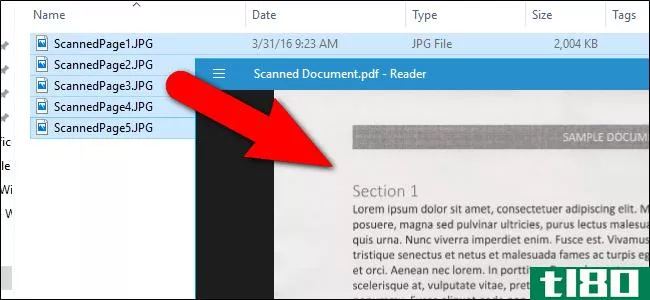如何在windows上创建已安装程序的列表
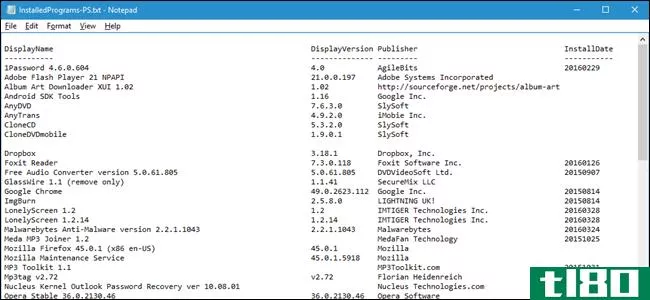
重新安装Windows是解决电脑严重问题的好方法,或者只是为了重新开始。但是在你重新安装Windows之前,你应该列出你当前已经安装在你的电脑上的程序,这样你就知道你想在新系统上重新安装什么了。
如果你刚买了一台新电脑,想在旧电脑上安装同样的程序,那么有一个已安装程序的列表也很有用。下面是在Windows10、8/8.1和7上执行此操作的几种不同方法。
简单的方法:使用powershell命令
相关:极客学校:学习如何用PowerShell自动化Windows
PowerShell是Windows中最强大的工具之一,所以它当然可以做一些简单的事情,比如列出你安装的程序。事实上,您所需要的只是一个命令,您可以从这个页面复制和粘贴它。
首先,单击“开始”菜单并键入“PowerShell”,打开PowerShell。选择出现的第一个选项,您将收到一个空的PowerShell提示。
复制并粘贴以下命令,完成后按Enter键:
Get-ItemProperty HKLM:\Software\Wow6432Node\Microsoft\Windows\CurrentVersion\Uninstall\* | Select-Object DisplayName, DisplayVersion, Publisher, InstallDate | Format-Table –AutoSizePowerShell将为您提供所有程序的列表,包括版本、开发人员的姓名,甚至包括安装日期。
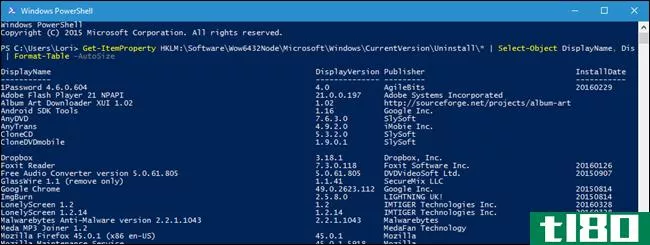
不过,您可能希望将其导出到一个文件中,这也很简单。只需使用>符号发送输出,并将路径添加到要创建的新文本文件中。例如:
Get-ItemProperty HKLM:\Software\Wow6432Node\Microsoft\Windows\CurrentVersion\Uninstall\* | Select-Object DisplayName, DisplayVersion, Publisher, InstallDate | Format-Table –AutoSize > C:\Users\Lori\Documents\InstalledPrograms-PS.txt显然,替换C:\Users\Lori\Documents\InstalledPrograms-PS.txt文件包含要用于文件的路径和名称。
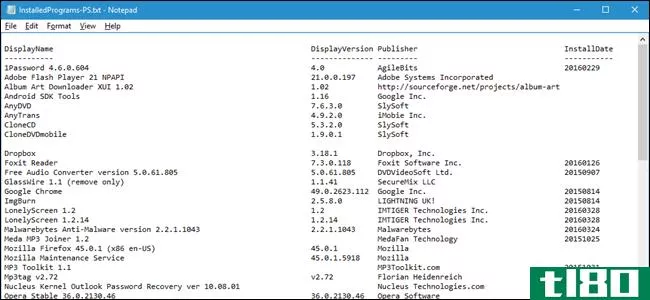
使用PowerShell的好处在于,如果在两台不同的机器上执行此操作,就可以轻松地比较安装在它们上的软件。只需将两个文本文件添加到此命令中:
Compare-Object -ReferenceObject (Get-Content C:\Users\Lori\Documents\PCapps.txt) -DifferenceObject (Get-Content C:\Users\Lori\Documents\LAPTOPapps.txt)在本例中,一个文本文件包含来自PC的程序,另一个包含来自笔记本电脑的程序。侧边指示灯指向右侧(=>)的条目表示软件安装在我的笔记本电脑上,但不在我的电脑上;侧边指示灯指向左侧(<=)的条目表示软件安装在我的电脑上,但不在我的笔记本电脑上。
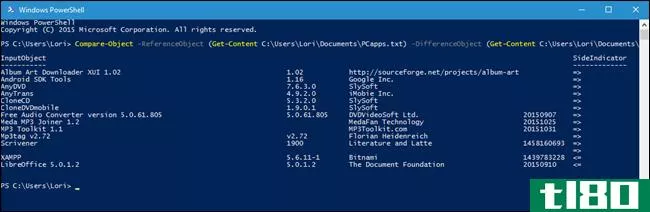
无命令行方式:使用ccleaner创建已安装程序的列表
CCleaner是一个Windows应用程序,旨在通过删除临时文件和删除私人数据(如浏览和下载历史记录以及各种程序中的最新文档列表)来释放PC上的空间。但是,它还可以为您提供计算机上所有程序的列表,如果您已经安装了CCleaner(或者使用命令行时非常不舒服),这一点特别有用。
要使用CCleaner创建已安装程序的列表,请双击桌面上的CCleaner图标或右键单击回收站并从弹出菜单中选择“打开CCleaner”。
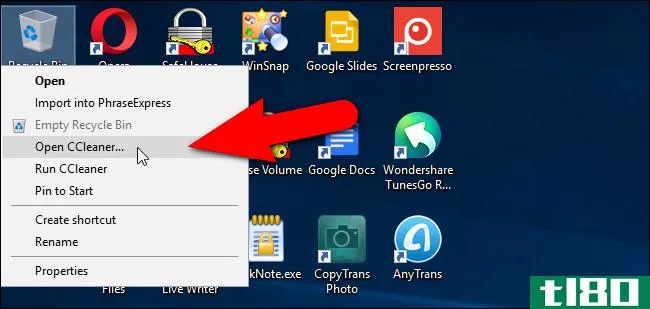
单击主CCleaner窗口左侧窗格中工具栏上的“工具”。
确保卸载屏幕处于活动状态。您将看到电脑上安装的程序列表。您可以使用CCleaner卸载、修复、重命名和删除程序,也可以单击窗口右下角的“保存到文本文件”按钮,将已安装程序列表保存到文本文件中。
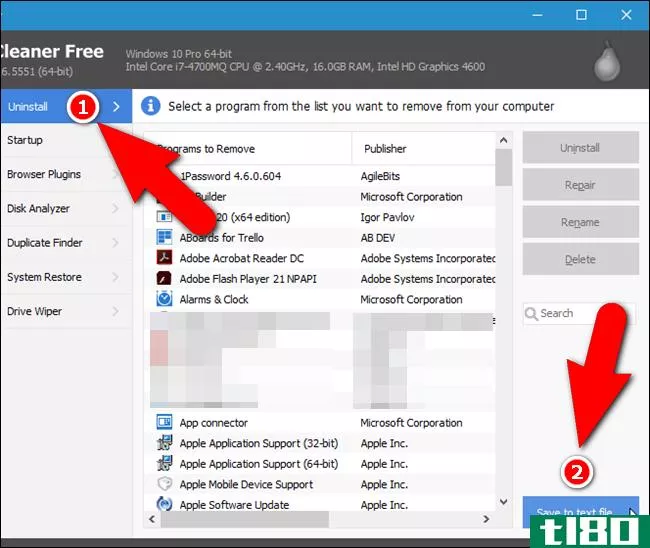
在“另存为”对话框中,导航到要保存包含已安装程序列表的文本文件的位置,在“文件名”编辑框中输入文件名,然后单击“保存”。
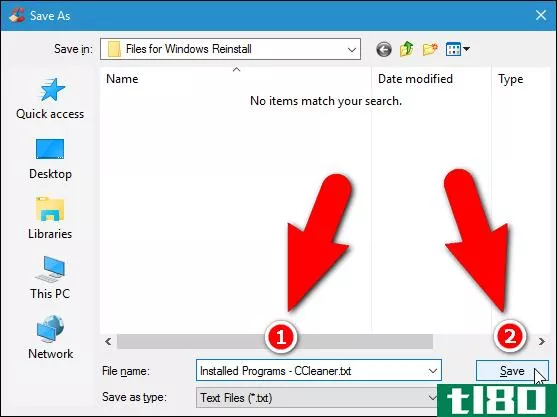
您现在有了计算机上当前安装的程序列表。
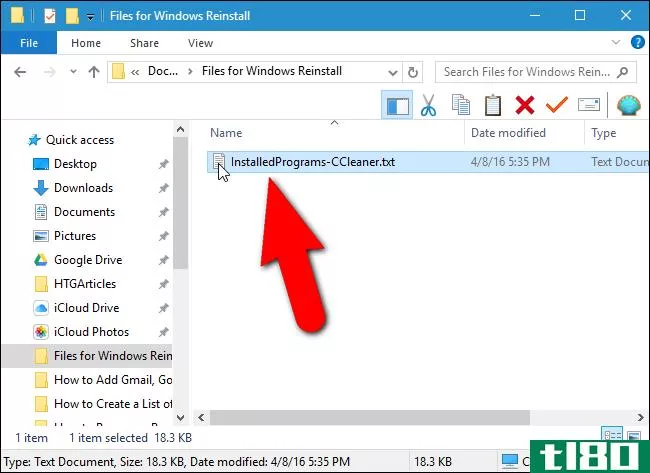
已安装程序的列表包括每个程序的公司、安装日期、大小和版本号。文本是以制表符分隔的,这意味着您可以在Word中打开文本文件,并轻松地将文本转换为表格,使其更具可读性。但是,请注意,如果将文本文件转换为Word文件,则必须在新电脑或重做电脑上安装Word,然后才能访问已安装程序的列表。
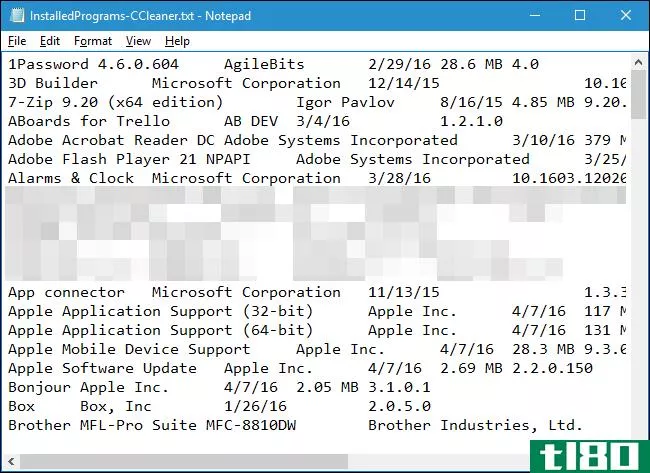
将此文本文件(或Word文件)保存到外部硬盘或云服务,以便您可以在新电脑上或在当前电脑上重新安装Windows后访问它。
- 发表于 2021-04-09 18:20
- 阅读 ( 178 )
- 分类:互联网
你可能感兴趣的文章
如何在windows上自动生成已安装程序的列表
你的电脑上可能安装了几十个软件。除了你每天使用的工具,比如你的网络浏览器,你很容易忘记你不经常使用的程序。这可能会导致问题,每当你重置你的电脑或购买一台新机器,因为你不会记得你需要重新安装哪个软件。 ...
- 发布于 2021-03-16 04:48
- 阅读 ( 203 )
你最好的windows10待办事项列表应用是cortana+wunderlist
...功能了吗?一定要让我们知道你对它的看法,以及Cortana如何帮助你更有条理! ...
- 发布于 2021-03-16 16:34
- 阅读 ( 191 )
系统还原不工作?windows 7和10的5个修复程序
...也就是说,如果您确实要删除系统还原点,我将向您演示如何在不破坏所有内容的情况下执行此操作。 ...
- 发布于 2021-03-18 09:44
- 阅读 ( 418 )
如何在带有引导阵营的mac上安装windows 10
...区分配空间。单击并拖动滑块(或单击“等分”)以决定如何在macOS和Windows分区之间共享此空间。 ...
- 发布于 2021-03-22 13:53
- 阅读 ( 214 )
如何在windows 10上安装来自microsoft应用商店的应用程序
...商店,它允许你从互联网上下载免费或付费软件。以下是如何从应用商店安装应用程序。 免费应用与付费应用 在使用微软商店或任何现代应用商店之前,了解商店中两种软件的区别很重要:免费和付费。 有了“免费”软件,...
- 发布于 2021-03-31 17:40
- 阅读 ( 204 )
如何设置和使用microsoft家庭安全应用程序
...以在电脑或Mac电脑上浏览家庭成员的记录数据。 相关:如何创建Microsoft帐户 microsoft家庭安全应用程序可以做什么? 微软家庭应用程序是一个供家长监控孩子和其他家庭成员如何使用数字设备的平台。 它允许您监控每个家庭成...
- 发布于 2021-04-01 19:02
- 阅读 ( 194 )
在Windows10中为收藏文件夹添加书签的6种方法
...12个项目,但是如果您愿意,可以增加这个数字。 相关:如何在windows10中增加跳转列表项的数量 若要将文件夹添加到此固定列表,请将其拖放到任务栏上的Windows文件资源管理器快捷方式上。 您的文件夹现在显示为跳转列表中...
- 发布于 2021-04-03 00:50
- 阅读 ( 250 )
如何在windows中打印或保存目录列表到文件
...名.txt. 该命令提供了一个更像这样的文本文件: 相关:如何用鼠标右键复制文件夹的文件列表 还有一点额外的小费。如果您发现自己经常需要创建一个包含目录列表的文件,那么我们介绍了一个小技巧,它允许您只需右键单击...
- 发布于 2021-04-06 17:54
- 阅读 ( 208 )
在pc上重新安装windows的终极清单指南
...可以一次备份许多程序设置。 列出你安装的程序 相关:如何在Windows上创建已安装程序的列表 您可能还希望创建已安装程序的列表,以防万一。你不会想知道那个有用的小实用程序的名字是什么。您可以检查列表,然后查看在...
- 发布于 2021-04-07 10:40
- 阅读 ( 190 )
如何从windows卸载程序列表中手动删除程序
...用流行的CCleaner应用程序为您执行任务来轻松删除。无论如何,先试试CCleaner方法,因为它速度快而且非常简单。如果,不管出于什么原因,它不起作用(毕竟软件问题是我们大多数人首先陷入这种混乱的原因),您可以通过手...
- 发布于 2021-04-07 13:51
- 阅读 ( 204 )